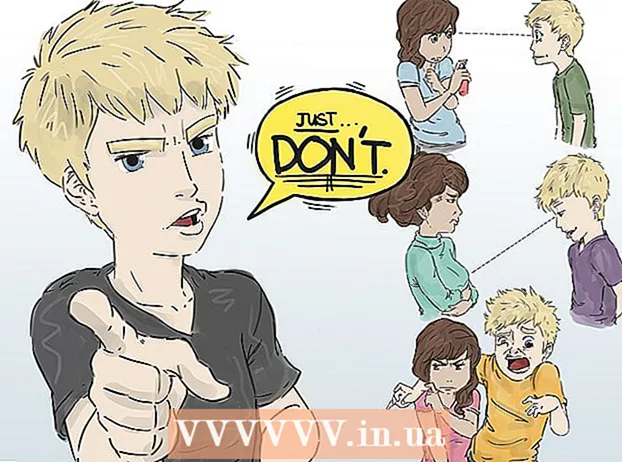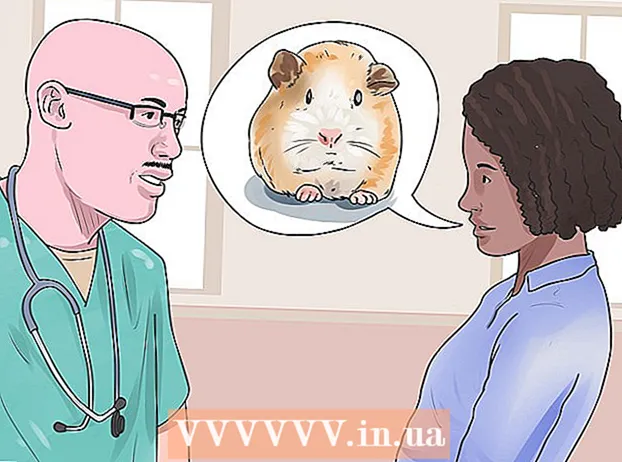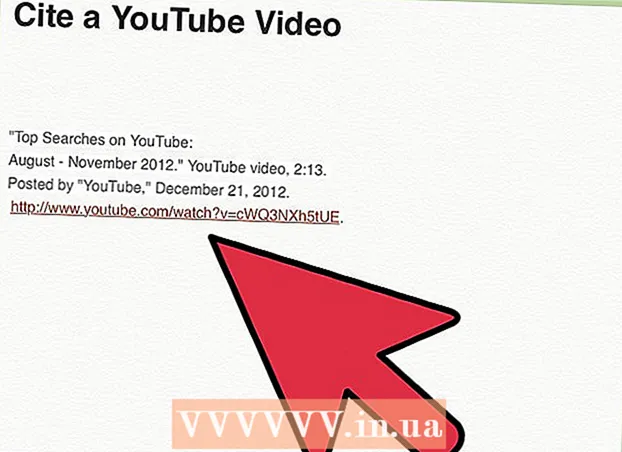Müəllif:
Eric Farmer
Yaradılış Tarixi:
12 Mart 2021
YeniləMə Tarixi:
1 İyul 2024
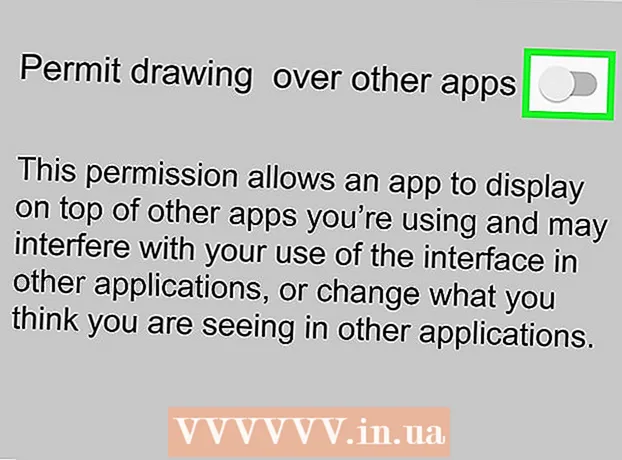
MəZmun
Bu yazıda, bir Android cihazında tətbiq bindirmələrini necə deaktiv etməyi öyrənəcəksiniz (yəni bir tətbiqin ekranını başqa bir tətbiqin ekranında göstərmək). Bəzən fərqli tətbiqlərin üst -üstə düşmə funksiyaları bir -biri ilə ziddiyyət təşkil edir və bəzi tətbiqlərin düzgün işləməsinə və ya başlamasına mane olan bir səhv mesajı görünür. Ayarlar tətbiqində tətbiqə xas olan örtmə xüsusiyyətini söndürə bilərsiniz.
Addımlar
Metod 3: Ən çox Android Cihazı
 1 Ayarlar tətbiqini işə salın
1 Ayarlar tətbiqini işə salın  . Masaüstlərindən birində və ya tətbiq çekmecəsindəki boz dişli nişanı vurun.
. Masaüstlərindən birində və ya tətbiq çekmecəsindəki boz dişli nişanı vurun. - Ekranın yuxarısından aşağı sürüşdürə və sonra dişli nişanına toxuna bilərsiniz
 .
.
- Ekranın yuxarısından aşağı sürüşdürə və sonra dişli nişanına toxuna bilərsiniz
 2 Tətbiqlər və Bildirişlər vurun
2 Tətbiqlər və Bildirişlər vurun  . Menyunun yuxarısında kvadratlar ızgarası olan bu seçimi tapa bilərsiniz.
. Menyunun yuxarısında kvadratlar ızgarası olan bu seçimi tapa bilərsiniz.  3 Basın Ətraflı parametrlər. Səhifənin altındakı bu seçimi tapa bilərsiniz.
3 Basın Ətraflı parametrlər. Səhifənin altındakı bu seçimi tapa bilərsiniz.  4 Basın Xüsusi tətbiqlərə giriş. Menyunun altındakı bu seçimi tapa bilərsiniz.
4 Basın Xüsusi tətbiqlərə giriş. Menyunun altındakı bu seçimi tapa bilərsiniz.  5 Basın Digər tətbiqlərin üstündə. Bu yuxarıdan dördüncü seçimdir.
5 Basın Digər tətbiqlərin üstündə. Bu yuxarıdan dördüncü seçimdir.  6 Qatlamanı söndürmək istədiyiniz tətbiqə toxunun. Yerleşim səhv mesajını açan və ya xətaya səbəb olduğunu düşündüyünüz proqramı seçin. Yer paylaşma xüsusiyyəti ümumiyyətlə Facebook Messenger, WhatsApp və Twilight -da aktivləşdirilir.
6 Qatlamanı söndürmək istədiyiniz tətbiqə toxunun. Yerleşim səhv mesajını açan və ya xətaya səbəb olduğunu düşündüyünüz proqramı seçin. Yer paylaşma xüsusiyyəti ümumiyyətlə Facebook Messenger, WhatsApp və Twilight -da aktivləşdirilir. - Bəzi cihazlarda, bindirməyə imkan verən tətbiqlərin siyahısı açılacaq. Bu tətbiqlərin hər birinin yanında bir kaydırıcı tapacaqsınız - seçilmiş tətbiqin üst -üstə düşməsini söndürmək üçün kaydırıcıya vurun.
 7 Müvafiq tətbiqin kaydırıcısını "Off" vəziyyətinə gətirin
7 Müvafiq tətbiqin kaydırıcısını "Off" vəziyyətinə gətirin  . Bu tətbiqin üst -üstə düşməsini deaktiv edəcək.
. Bu tətbiqin üst -üstə düşməsini deaktiv edəcək. - Hansı tətbiqin səhv etdiyini bilmirsinizsə, bütün tətbiq bindirmələrini söndürün və sonra bir -bir açın.
Metod 2 /3: Samsung Galaxy
 1 Ayarlar tətbiqini işə salın
1 Ayarlar tətbiqini işə salın  . Tətbiq çekmecesindeki boz dişli nişanı vurun.
. Tətbiq çekmecesindeki boz dişli nişanı vurun. - Ekranın yuxarısından aşağı sürüşdürə və sonra dişli nişanına toxuna bilərsiniz
 .
.
- Ekranın yuxarısından aşağı sürüşdürə və sonra dişli nişanına toxuna bilərsiniz
 2 Basın Tətbiqlər. Bu seçimi səhifənin ortasında tapa bilərsiniz; dörd nöqtə işarəsi ilə işarələnmişdir. Bütün quraşdırılmış tətbiqlərin siyahısı açılacaqdır.
2 Basın Tətbiqlər. Bu seçimi səhifənin ortasında tapa bilərsiniz; dörd nöqtə işarəsi ilə işarələnmişdir. Bütün quraşdırılmış tətbiqlərin siyahısı açılacaqdır.  3 Basın ⋮. Bu nişanı sağ üst küncdə tapa bilərsiniz. Menyu açılacaq.
3 Basın ⋮. Bu nişanı sağ üst küncdə tapa bilərsiniz. Menyu açılacaq.  4 Zəhmət olmasa seçin Xüsusi giriş hüquqları. Bu menyudakı ikinci seçimdir. Yeni bir menyu açılacaq.
4 Zəhmət olmasa seçin Xüsusi giriş hüquqları. Bu menyudakı ikinci seçimdir. Yeni bir menyu açılacaq.  5 Basın Digər tətbiqlərin üstündə. Bu menyudakı dördüncü seçimdir.
5 Basın Digər tətbiqlərin üstündə. Bu menyudakı dördüncü seçimdir.  6 Müvafiq tətbiqin kaydırıcısını "Off" vəziyyətinə gətirin
6 Müvafiq tətbiqin kaydırıcısını "Off" vəziyyətinə gətirin  . Bu tətbiqin üst -üstə düşməsini deaktiv edəcək.
. Bu tətbiqin üst -üstə düşməsini deaktiv edəcək. - Hansı tətbiqin səhv etdiyini bilmirsinizsə, bütün tətbiq bindirmələrini söndürün və sonra bir -bir açın.
Metod 3 /3: LG
 1 Ayarlar tətbiqini işə salın
1 Ayarlar tətbiqini işə salın  . Masaüstlərindən birində və ya tətbiq çekmecəsindəki boz dişli nişanı vurun.
. Masaüstlərindən birində və ya tətbiq çekmecəsindəki boz dişli nişanı vurun. - Bildiriş panelini açmaq üçün ekranın yuxarısından aşağı sürüşdürə və sonra sağ üst küncdəki dişli şəkilli işarəyə toxuna bilərsiniz.
 2 Basın Tətbiqlər. Bu seçim üç nöqtəli pasta diaqramı işarəsi ilə qeyd olunur.
2 Basın Tətbiqlər. Bu seçim üç nöqtəli pasta diaqramı işarəsi ilə qeyd olunur.  3 Vurun ⋮. Bu seçimi sağ üst küncdə tapa bilərsiniz. Menyu açılacaq.
3 Vurun ⋮. Bu seçimi sağ üst küncdə tapa bilərsiniz. Menyu açılacaq.  4 Basın Ayarla. Bu menyudakı ilk seçimdir.
4 Basın Ayarla. Bu menyudakı ilk seçimdir.  5 Basın Digər tətbiqlərin üzərinə sürükləyin. Bu seçimi "Ətraflı" bölməsində tapa bilərsiniz.
5 Basın Digər tətbiqlərin üzərinə sürükləyin. Bu seçimi "Ətraflı" bölməsində tapa bilərsiniz.  6 Xətaya səbəb olan tətbiqə vurun. Yer paylaşma funksiyası ümumiyyətlə Facebook Messenger, WhatsApp, Clean Master, Drupe, Lux və ekran görüntüləri yazan tətbiqlərdə aktivləşdirilir.
6 Xətaya səbəb olan tətbiqə vurun. Yer paylaşma funksiyası ümumiyyətlə Facebook Messenger, WhatsApp, Clean Master, Drupe, Lux və ekran görüntüləri yazan tətbiqlərdə aktivləşdirilir.  7 "Digər tətbiqlər üzərində görüntüləməyə icazə ver" yanındakı kaydırıcıyı "Qapalı" vəziyyətinə keçirin
7 "Digər tətbiqlər üzərində görüntüləməyə icazə ver" yanındakı kaydırıcıyı "Qapalı" vəziyyətinə keçirin  . Bu, seçilmiş tətbiqin üst -üstə düşməsini aradan qaldıracaq. İndi yenidən cəhd etmək üçün səhv mesajı verən proqramı işə salın.
. Bu, seçilmiş tətbiqin üst -üstə düşməsini aradan qaldıracaq. İndi yenidən cəhd etmək üçün səhv mesajı verən proqramı işə salın. - Hansı tətbiqin səhv etdiyini bilmirsinizsə, bütün tətbiq bindirmələrini söndürün və sonra bir -bir açın.